Disque de démarrage Mac plein ? Meilleures façons de libérer de l'espace
Publié: 2022-04-10Il est important de nettoyer le disque dur de votre Mac et d'en supprimer les éléments indésirables. Si vous ne le faites pas, un message désagréable "Votre disque est presque plein" apparaîtra, suivi d'éventuels problèmes de performances.
Face au problème, ne vous inquiétez pas ! Nous avons ce qu'il vous faut. Cet article vous apprendra comment vérifier si votre disque de démarrage est complet et comment libérer de l'espace précieux sur votre Mac.
Si votre Mac affiche une notification disant "Votre disque est presque plein", il fait référence au disque de démarrage.

Le disque de démarrage est le disque dur ou SSD qui contient le système d'exploitation de votre Mac. Il s'agit du lecteur intégré de Mac. À moins que vous ne configuriez un disque externe, il est également probable que vous conserviez toutes vos autres données locales.
Cela implique que vos papiers, films, musiques, téléchargements, autres éléments, macOS et tout autre logiciel installé sur votre ordinateur sont certainement stockés sur votre disque de démarrage.
Quand vous y pensez comme ça, il est simple de comprendre comment le lecteur de démarrage de votre Mac peut se remplir au fil du temps lorsque vous installez plus de programmes, téléchargez plus de photos et rédigez plus d'articles.
Malheureusement, la plupart des Mac récents ne vous permettent pas de mettre à jour votre disque de départ pour augmenter la capacité de stockage.
Par conséquent, il est important de supprimer de temps en temps les données indésirables de votre Mac.
Faites de la place sur le disque dur de votre Mac
Utilisez les utilitaires intégrés sur votre Mac pour optimiser l'espace de stockage ou libérer de l'espace d'une autre manière si vous avez besoin d'espace de stockage supplémentaire.
Profitez au maximum de votre espace de stockage : –
- Choisissez À propos de ce Mac dans le menu Apple dans le coin de votre écran.
- Choisissez ensuite Stockage. Au début, la barre de stockage prédit la quantité d'espace consommée et la quantité d'espace disponible. Une fois le calcul terminé, il affiche des segments représentant différents types de fichiers.
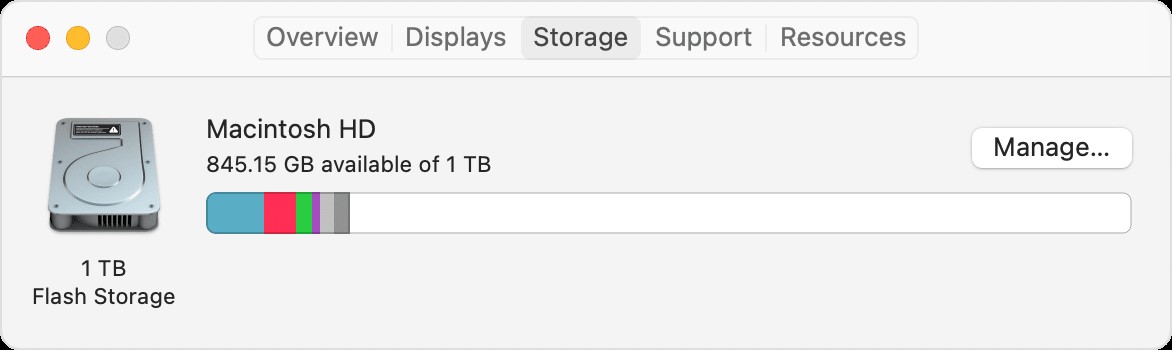
- Pour lancer la fenêtre de gestion du stockage, cliquez sur le bouton Gérer :
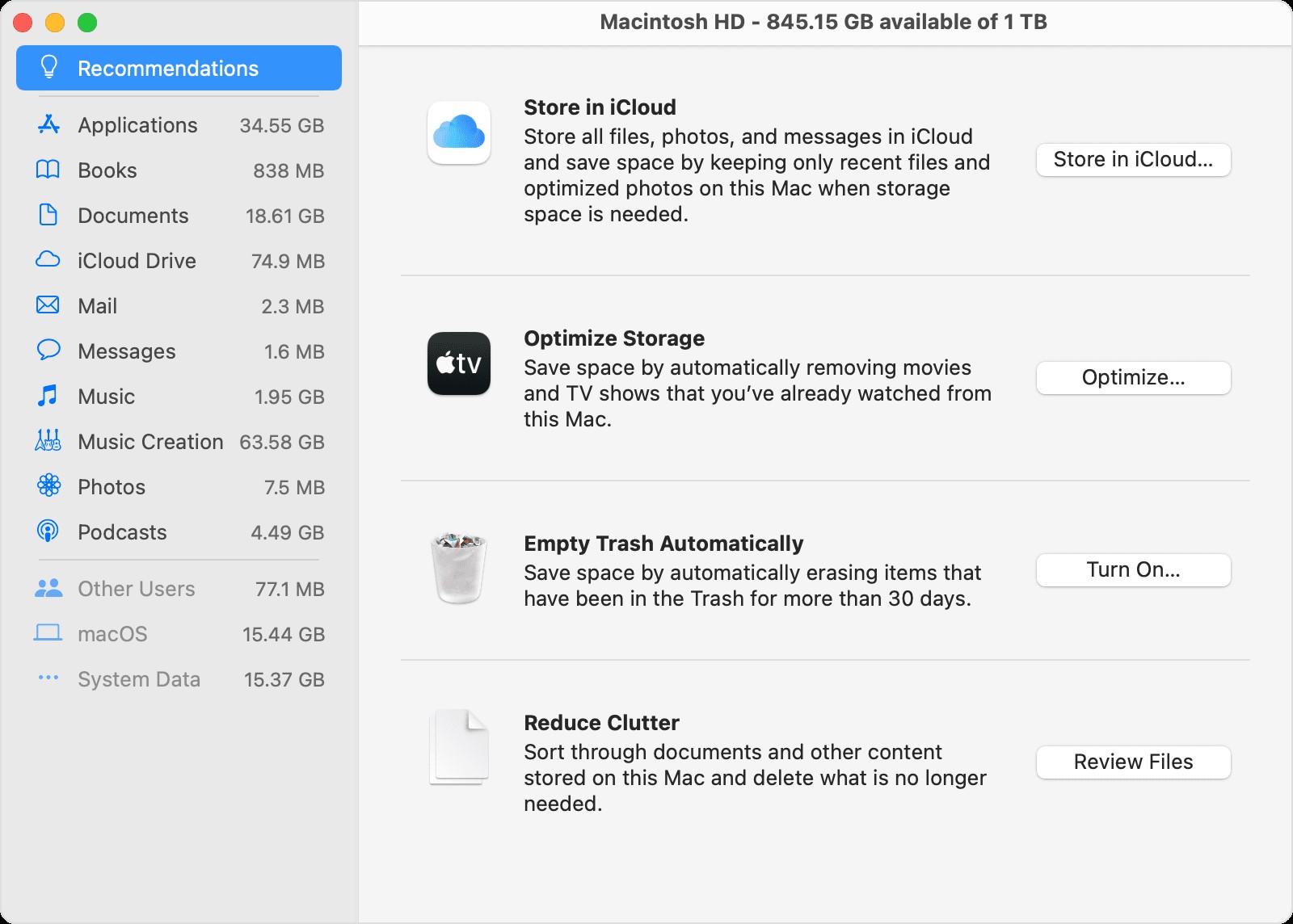
- Choisissez parmi des outils tels que Stocker dans iCloud, Optimiser le stockage et Réduire l'encombrement pour commencer à optimiser l'espace de stockage. En savoir plus sur ces fonctions.
- Reportez-vous à la quantité d'espace "disponible" indiquée en haut de cette fenêtre ou dans À propos de ce Mac pour suivre votre progression au fur et à mesure que vous effectuez des ajustements.
Autres choses à faire pour libérer de l'espace de stockage
- Supprimez tout matériel dont vous n'avez pas besoin, comme la musique, les films ou les podcasts, car ils peuvent occuper beaucoup d'espace de stockage.
- Supprimez tous les fichiers qui ne sont plus nécessaires du dossier Téléchargements. Le dossier Téléchargements est accessible depuis le Dock ou la barre de menus du Finder en sélectionnant Aller > Téléchargements.
- Dans l'application Mail, supprimez tous les e-mails dont vous n'avez plus besoin. Ouvrez Messages et accédez à Boîte aux lettres > Effacer le courrier indésirable pour éliminer le courrier indésirable. Choisissez Boîte aux lettres > Effacer les éléments supprimés pour effacer les messages que vous avez transférés dans la corbeille.
- Si votre Mac est configuré pour plusieurs utilisateurs, supprimez tous les utilisateurs auxquels vous ne souhaitez plus avoir accès ou demandez-leur de se connecter à leur compte d'utilisateur et de suivre les procédures décrites dans cet article. Recherchez également dans le dossier Utilisateurs de votre Macintosh HD toutes les données non supprimées des utilisateurs précédemment supprimés.
- Vérifiez votre dossier Macintosh HD Users pour tous les fichiers partagés que vous n'avez plus à partager.
- Déplacez certaines des données vers un service de stockage en nuage comme iCloud Device* ou une clé USB liée à votre Mac.
- Supprimez tous les programmes que vous n'utilisez plus. Pour ce faire, faites-les glisser vers la corbeille.
- Compressez les fichiers que vous n'utilisez pas très souvent.
Utilisez Cleanup My System pour donner une nouvelle vie à Mac
N'est-ce pas agaçant de travailler sur un Mac lent ? La productivité en souffre, mais si vous ne résolvez pas les problèmes rapidement, il pourrait devenir impossible de travailler sur votre Mac.
En raison de divers facteurs, votre Mac peut ralentir avec le temps. Et, avouons-le, peu importe à quel point vous essayez de vous débarrasser des programmes inutilisés, d'effacer les fichiers et documents inutiles ou de modifier les paramètres pour optimiser l'efficacité de votre Mac, certains fichiers restent pendant le processus. Par conséquent, vous aurez besoin d'un outil d'optimisation spécialisé pour Mac, tel que Cleanup My System, pour vous soulager de ce fardeau.
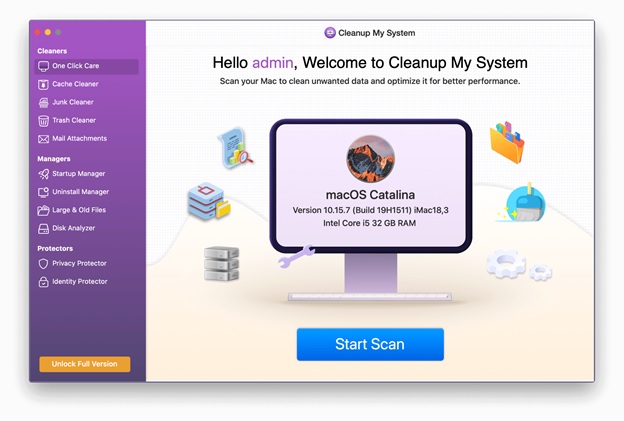
Télécharger Nettoyer mon système
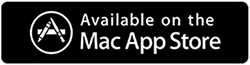
Lisez également : - Examen du nettoyage de mon système - Nettoyage de printemps de votre Mac en un rien de temps
Nous examinerons Cleanup My System, un programme de mise au point professionnel qui peut améliorer la vitesse et l'efficacité générale de votre Mac en quelques clics rapides. Voyons ce que tout cet optimiseur peut faire :
Soins en un clic
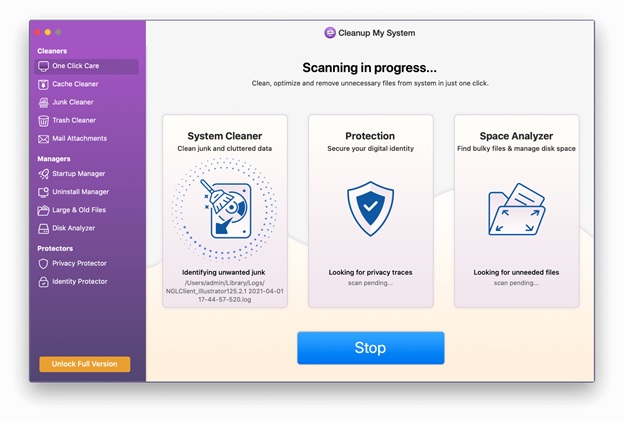
One-Click Care garde une trace de ce qui ralentit votre Mac et occupe de l'espace dessus. Il vous suffit de cliquer une fois pour le faire. Vous pouvez optimiser votre Mac en un seul clic, soit en analysant tous les programmes installés dessus, soit en examinant les multiples fichiers qu'il contient.

Nettoyeur de cache
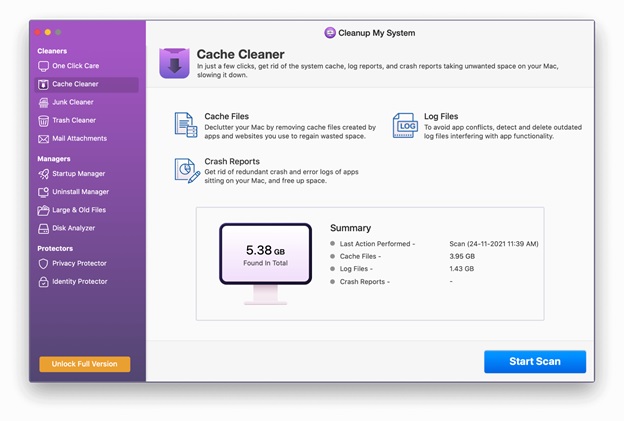
Vérifiez votre ordinateur pour le cache système, les rapports de journal et les rapports de plantage à l'aide du module Cache Cleaner. Il analysera votre ordinateur pour tout le cache et vous permettra de le supprimer rapidement
Nettoyeur de déchets
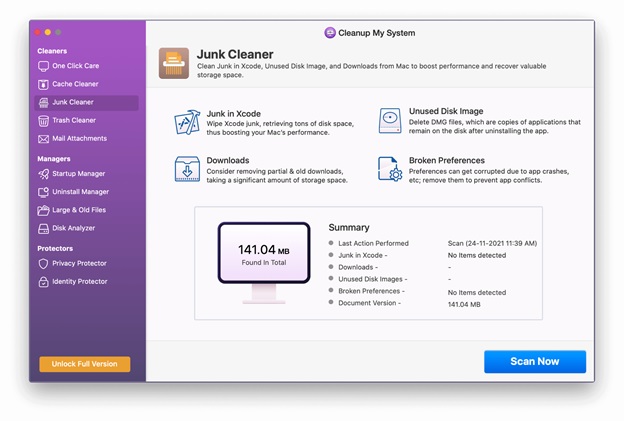
Vous ne le savez peut-être pas, mais l'existence de fichiers cache nuit aux performances de votre ordinateur. Les coupables sont les téléchargements obsolètes, le cache XCode, les fichiers image disque inutilisés, les fichiers de préférences cassés et les anciennes versions de documents.
Le cache XCode est généralement présent sur les Mac Mac utilisés à des fins de développement, bien que les trois autres se trouvent sur tous les Mac.
Cleanup My System trouve ces fichiers automatiquement et vous permet de les supprimer pour libérer de l'espace.
Nettoyeur de déchets
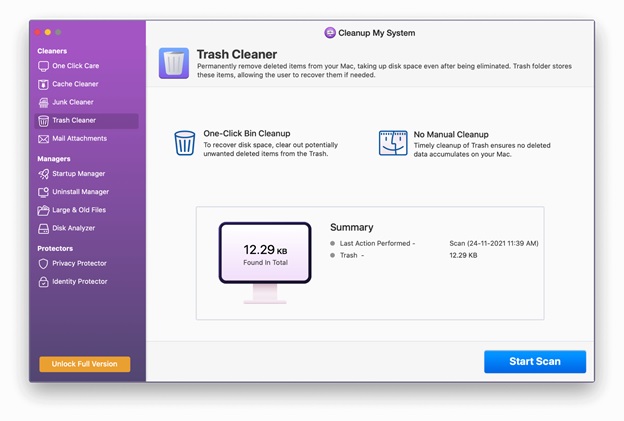
Le dossier System Trash stocke les fichiers supprimés qui peuvent être utiles pour la récupération de fichiers à l'avenir. Cependant, cela prend la plupart du temps une grande partie de votre précieux espace disque. Cleanup My System identifie intelligemment ces fichiers et aide à leur suppression.
Pièces jointes
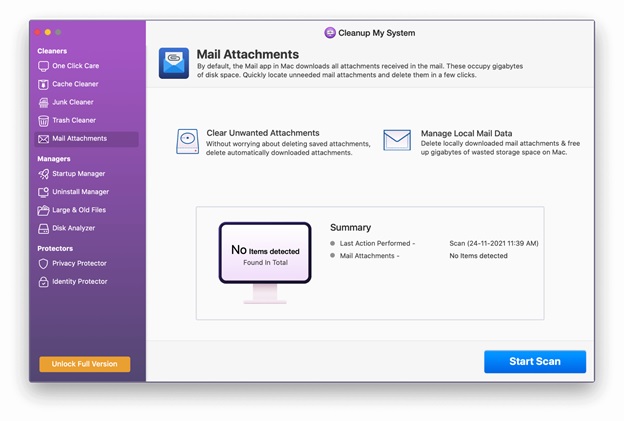
Avez-vous besoin de copies locales des pièces jointes aux e-mails une fois reçues dans votre boîte aux lettres ? Vous pourriez donner une réponse défavorable. De plus, ces pièces jointes téléchargées sont à l'origine du temps nécessaire pour consulter votre courrier électronique. Cleanup My System examine les pièces jointes téléchargées localement et vous permet de les supprimer
Gestionnaire de démarrage
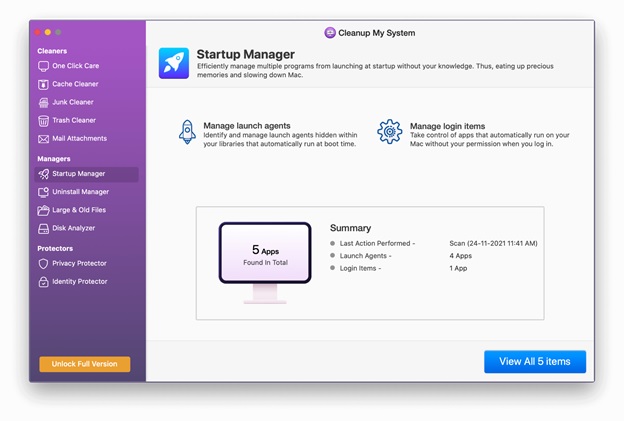
En général, les éléments de connexion et les agents de lancement peuvent jouer un rôle important dans la vitesse de votre Mac. Et vous êtes bien conscient de l'importance de la vitesse de votre Mac en termes de performances globales, n'est-ce pas ? Le module Startup Manager simplifie la gestion des éléments de connexion et des agents de lancement. Il vous permet de choisir ce que vous souhaitez exécuter, réduisant ainsi le temps de démarrage.
Gestionnaire de désinstallation
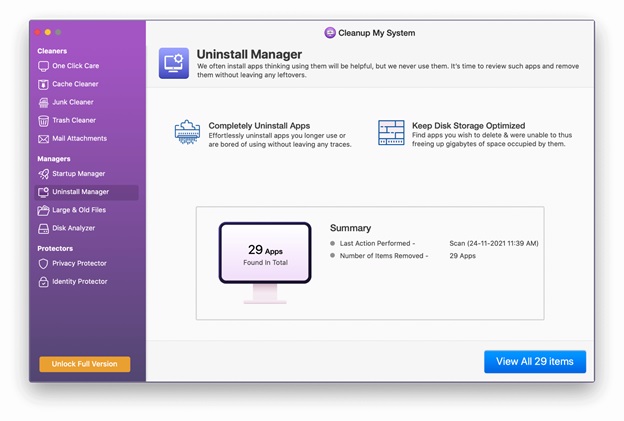
Nous installons plusieurs programmes, puis nous les oublions. Ces programmes ne font que prendre de la place sur votre Mac car ils ne font rien. Lorsqu'il s'agit de tels programmes, Cleanup My System apparaît comme un expert. Cleanup My System classe et catégorise les applications de manière organisée, comme indiqué dans l'image ci-dessous. Cela permet à l'utilisateur de choisir facilement les applications à conserver et à supprimer. De plus, ce meilleur gestionnaire de désinstallation aide à supprimer les applications indésirables ainsi que leurs fichiers associés.
Fichiers volumineux et anciens
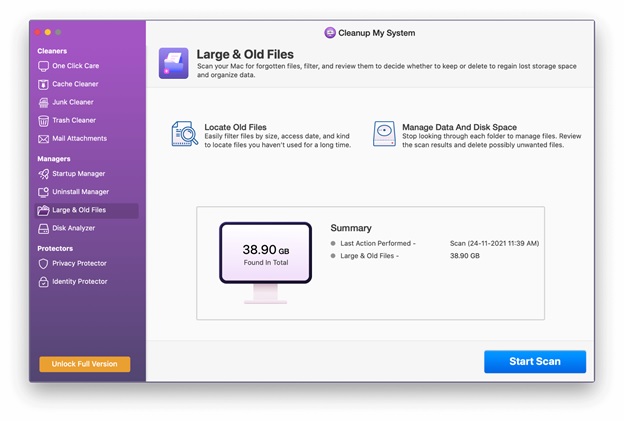
Comment trouvez-vous des fichiers volumineux et anciens qui n'ont pas été consultés il y a longtemps ? De tels fichiers utilisent beaucoup d'espace de stockage, et avouons-le, si vous vous cognez la tête contre un, vous aurez mal à la tête. Cleanup My System détecte ces fichiers et vous laisse la décision de les conserver ou de les supprimer.
Analyseur de disque
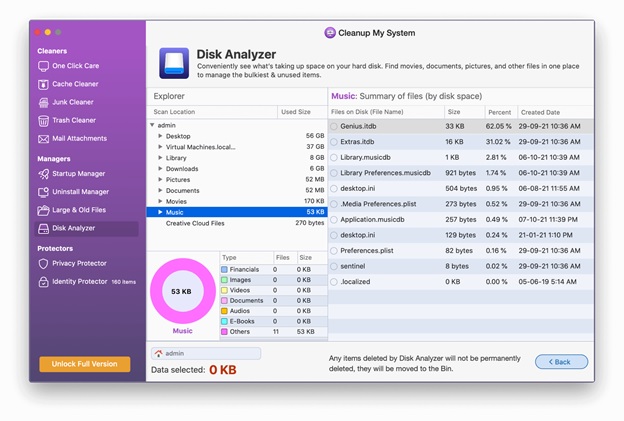
L'outil sophistiqué Disk Analyzer est le prochain sur ce module, et il permet aux utilisateurs d'identifier rapidement ce qui consomme de l'espace sur le disque dur. Des films, des documents, des images, des vidéos, des téléchargements et d'autres éléments peuvent être trouvés au même endroit à l'aide de Disk Analyzer. Cela aide également les utilisateurs à gérer les fichiers les plus importants et les plus sous-utilisés sur leur Mac. Il affiche même la date à laquelle il a été produit et l'emplacement réel où il est conservé.
Protecteur de confidentialité
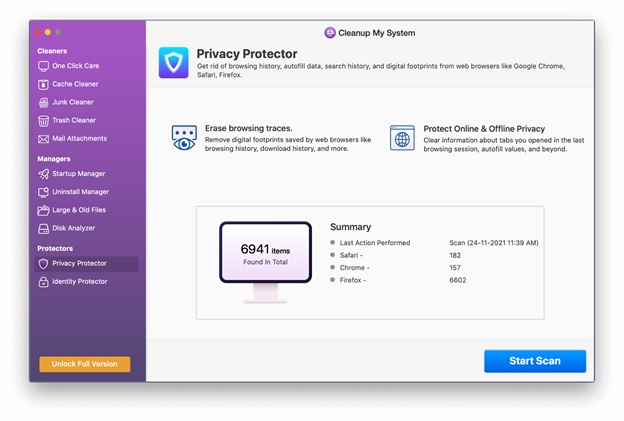
Si vous vous inquiétez pour votre vie privée, le module Privacy Protector de Cleanup My System vous aidera.
Une fois que vous avez cliqué sur Démarrer l'analyse, l'application recherche dans vos navigateurs les données essentielles, notamment les empreintes numériques, les sites Web visités, les éléments téléchargés, etc. Elle vous montre même la session de navigation, les données de remplissage automatique, etc. Vous pouvez cliquer sur Nettoyer maintenant pour supprimer ces données et vous sécuriser.
Protecteur d'identité
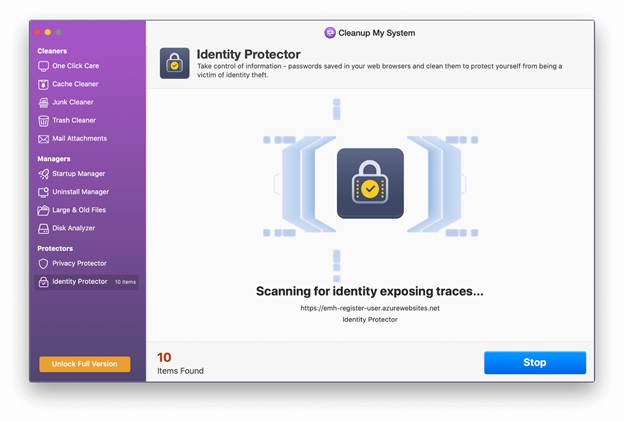
Si vous êtes préoccupé par votre mot de passe enregistré sur les navigateurs Web, le module Identity Protector peut vous aider à supprimer ces mots de passe pour sécuriser votre identité.
Conclusion
Dans ce blog, nous avons expliqué comment nettoyer votre Mac manuellement et à l'aide d'un outil tiers. Si vous voulez faire un nettoyage en profondeur de votre ordinateur, il est recommandé d'utiliser Cleanup My System, un outil qui peut nettoyer et optimiser votre ordinateur avec précision.
Qu'est-ce que tu penses? Quelle option utiliseriez-vous ? Veuillez mentionner vos pensées dans la section des commentaires ci-dessous.
